윈도우즈7에서 키보드의 자판 배열(키값) 바꾸기 - Keytweak 사용법
윈도우즈에서 키보드를 사용하다보면 가장 불편하게 느껴지는 것이 [Windows]키 입니
다.
MS 입장에서야 전세계의 키보드에 자신들의 회사 로고가 들어 있어 뿌듯하겠지만, 개인적인 입장에서 실제 사용하다보면 편리성보다는 다른 키와 잘못 눌려져 오타내지는 문서가 닫히는 등 오류가 더 많습니다.
키보드의 특정키 값을 다른 값으로 바꾸거나 특정키를 못쓰게 하는 등 키보드의 키값을 임의로 조작할 수 있는 하드워어 제어 프로그램이 Keytweak 입니다.
다운로드:
해당 기능을 사용하기 위해 위 파일을 다운로드 받아 설치를 진행합니다.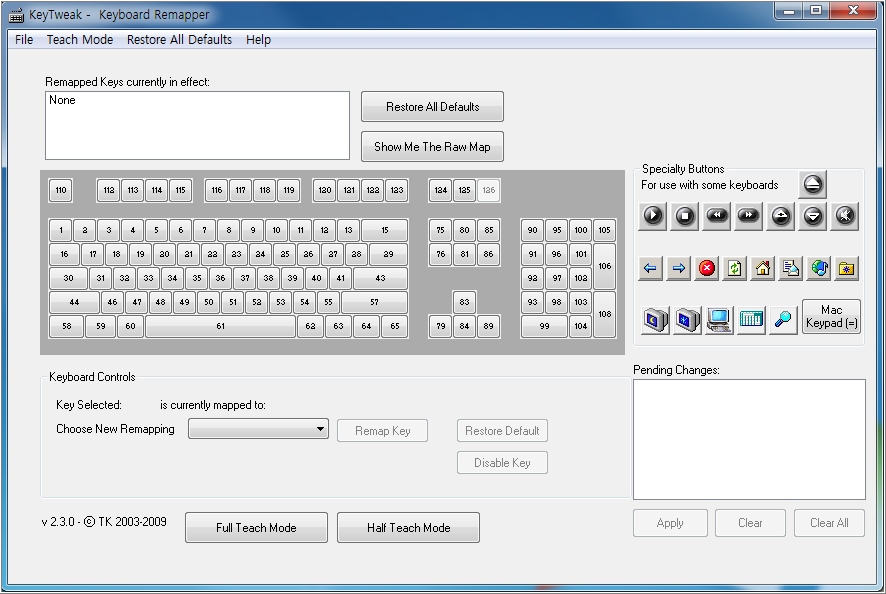
Keytweak 프로그램의 실행 초기 화면입니다.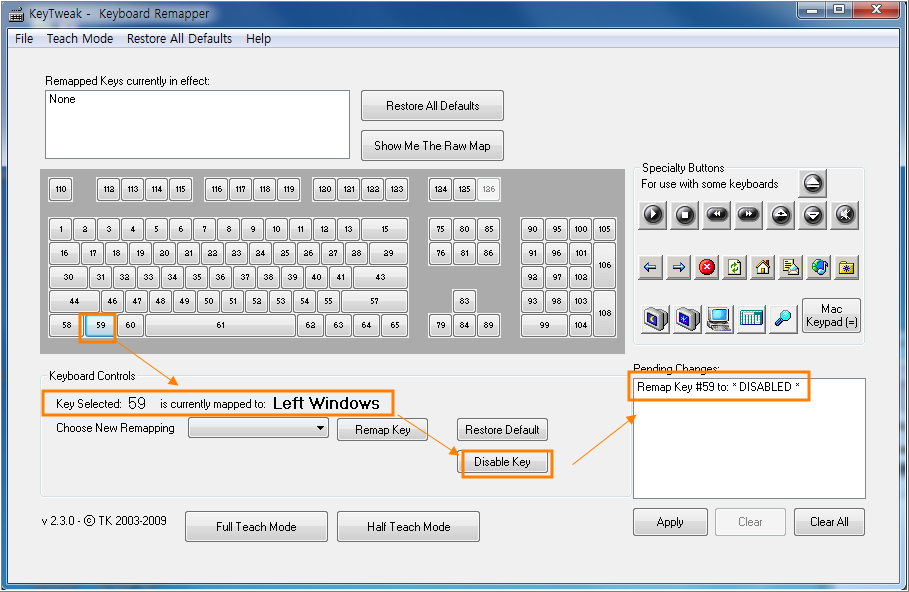
키보드에서 [윈도우키]를 제거해 봅니다.
위 키보드 화면 좌측 하랫부분에 있는 59 숫자 위에 마우스를 올리면 [Left Windows]라는 표시가 나옵니다.
키보드 화면에서 숫자 59(Left Windows]를 클릭합니다.
[Key Selected 59 is currently mapped to : Left Windows ] 가 나타납니다.
해당 문장의 우측 부분에 있는 [Delete Key]버턴을 클릭합니다.
우측 빈박스에
[Remap Key #59 is DISABLED ]라는 문구가 나타납니다.
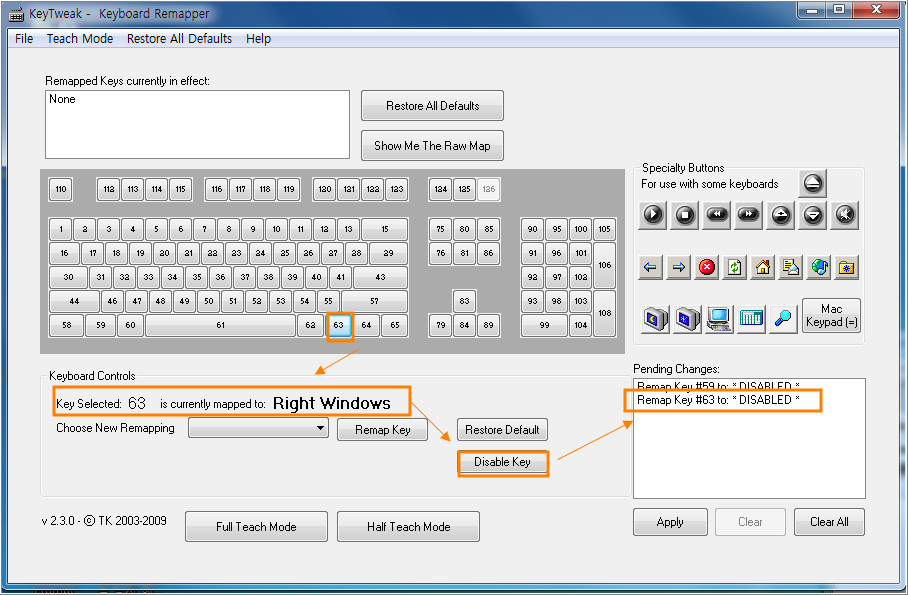
같은 방법으로 우측 윈도우즈키도 제거해 봅니다.
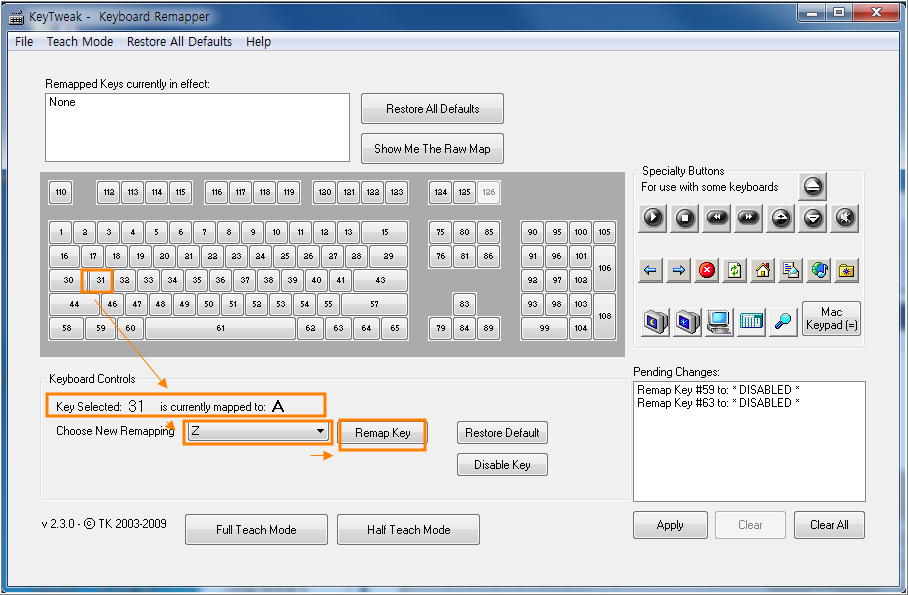
테스트로 영문 알파벳 A 를 Z 로 바꾸는 방법입니다.
위 키보드 화면에서 숫자 31 위에 마우스를 올리면 A 라는 풍선도움말이 나타납니다.
우선 31 이 A 라는 것을 확인한 다음 클릭합니다.
아래에 [Key Selected 31 is currently mapped to : A ] 가 나타납니다.
바로 아레 [Choose New Mapping : ] 영 콤보박스에서는 바꿀문자인 Z 을 찾아 선택하고
바로 옆에 있는 [Remap Key] 버턴을 클릭합니다.
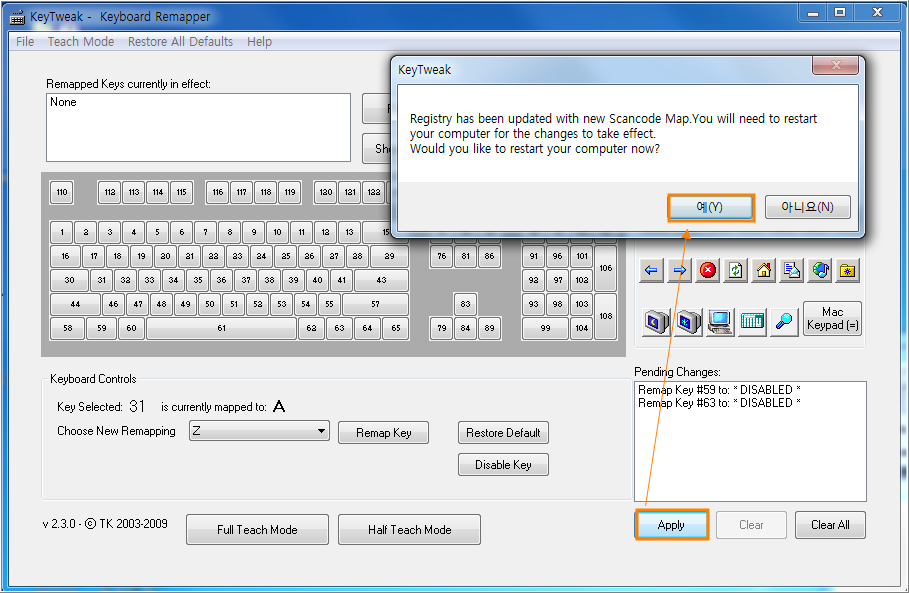
설정이 끝났으면 우측하단 부분에 잇는 [Apply] 버턴을 클릭합니다.
[설정값을 적용시키기 위해 지금 컴퓨터를 재시작하겠느냐]는 물음입니다.
[예]를 선택하면 바로 컴퓨터가 재시작하며
[아니오]를 선택하면 추후 컴퓨터를 다시 시작한 후에 설정값이 적용됩니다.
'컴퓨터 > 하드웨어' 카테고리의 다른 글
| windows7 에서 106키보드를 101키보드로 변경하기 (3) | 2015.01.15 |
|---|---|
| windows7에서 일본어 글씨 입력하기 - 키보드 변경 (0) | 2015.01.11 |
| pc의 ssd 하드디스크 RAMDISK 등 저장소의 속도측정 유틸리티 - CrystalDiskMarkPortable (0) | 2015.01.11 |
| 램디스크를 이용해 컴속도를 높여보자 - QSoft Ramdisk (0) | 2015.01.08 |
| 하드 디스크 문제가 발견되었습니다.- windows7 (0) | 2014.12.30 |
 KeyTweak_2.3.0_Portable.exe
KeyTweak_2.3.0_Portable.exe